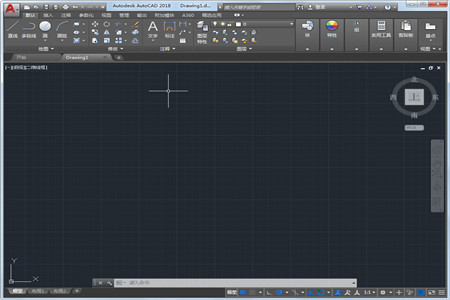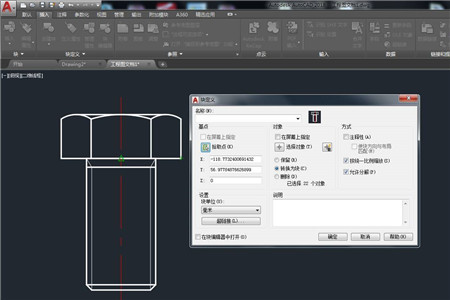软件大小:730KB
软件语言:简体中文
软件类别:图形图像
更新时间:2020-11-30 17:14:42
官方网站:https://www.45575.com/
应用平台:Windows操作系统
软件等级:
cad2018破解版是一款由Autodesk公司研发上线的专业图纸设计工具软件,cad2018破解版软件的功能非常强大,能够帮助用户轻松进行二次元画图、详细画图、设计文档、基本三次元设计等操作,cad2018破解版软件是相当受欢迎的画图工具,软件操作简单,无需用户知道编程,就能自动完成画图,提供完美的画图和画图编辑功能,那么需要cad2018破解版软件的用户,可以下载使用,帮助你更好的设计所需的图纸。

1、绘图区域
在绘图区域顶部有一个标准选项卡式功能区。您可以从常用选项卡访问本手册中出现的几乎所有的命令。此外,下面显示的快速访问工具栏包括熟悉的命令,如新建、打开、保存、打印、放弃,等等。
注:如果常用选项卡不是当前选项卡,请继续操作并单击它。
2、命令窗口
程序的核心部分是命令窗口,它通常固定在应用程序窗口的底部。命令窗口可显示提示、选项和消息。在命令窗口中输入命令,而不使用功能区、工具栏和菜单。许多长期用户更喜欢使用此方法。
请注意,当您开始键入命令时,它会自动完成。当提供了多个可能的命令时(如下例所示),您可以通过单击或使用箭头键并按Enter键或空格键来进行选择。
3、鼠标
大多数用户使用鼠标作为其定点设备,但是其他设备也具有相同的控件。提示:当您查找某个选项时,可尝试单击鼠标右键。根据定位光标的位置,不同的菜单将显示相关的命令和选项。
4、新图形
通过为文字、标注、线型和其他几种部件指定设置,您可以轻松地满足行业或公司标准的要求。所有这些设置都可以保存在图形样板文件中。单击新建以从下面几个图形样板文件中进行选择:
对于英制图形,假设您的单位是英寸,请使用acad、dwt或acadlt、dwt。对于公制单位,假设您的单位是毫米,使用acadiso、dwt或acadltiso、dwt。CAD中如何更改单位?点击查看教程
列表中的教程样板文件是用于建筑或机械设计主题的简单样例,使用英制(i)和公制(m)版本。您可能想要对它们进行试验。
大多数公司使用符合公司标准的图形样板文件。他们通常使用不同的图形样板文件,具体取决于项目或客户。
1、平滑移植
移植现在更易于管理。新的移植界面将 AutoCAD 自定义设置组织为您可以从中生成移植摘要报告的组和类别。
2、PDF支持
您可以将几何图形。填充。光栅图像和 TrueType 文字从 PDF 文件输入到当前图形中。PDF 数据可以来自当前图形中附着的 PDF,也可以来自指定的任何 PDF 文件。数据精度受限于 PDF 文件的精度和支持的对象类型的精度。某些特性(例如 PDF 比例。图层。线宽和颜色)可以保留。
3、共享设计视图
您可以将设计视图发布到 Autodesk A360 内的安全。匿名位置。您可以通过向指定的人员转发生成的链接来共享设计视图,而无需发布 DWG 文件本身。支持的任何 Web 浏览器提供对这些视图的访问,并且不会要求收件人具有 Autodesk A360 帐户或安装任何其他软件。支持的浏览器包括 Chrome.Firefox 和支持 WebGL 三维图形的其他浏览器。
4、关联的中心标记和中心线
您可以创建与圆弧和圆关联的中心标记,以及与选定的直线和多段线线段关联的中心线。出于兼容性考虑,此新功能并不会替换您当前的方法,只是作为替代方法提供。
5、协调模型:对象捕捉支持
您可以使用标准二维端点和中心对象捕捉在附着的协调模型上指定精确位置。此功能仅适用于 64 位。
1、高分辨率监视器支持光标、导航栏和UCS图标等用户界面元素可正确显示在4K显示器上,想获得最佳效果,请使用W10系统和DX11的图形显卡。
2、PDF输入功能更强大,从CAD图形生成的PDF文件(包含shx文件)可以将文字存储为几何对象。
3、视觉体验:图案填充显示和性能得到增强,进一步提升了用户的体验度。
4、外部参照路径已设置为“相对”,实用性变得更强。
5、DWG格式已更新,提高了打开和保存操作的效率。
cad2018破解版怎么使用查找和替换?
当我们的图纸为一整套设备,里面包含了产品、零件、加工等方面的图纸。需要修改其中的数据,怎么做?如何找到它?一个一个的找出来修改吗?这会大大降低工作效率的。
查找这个命令就可以帮我们快速的完成这部分的工作。要激活查找命令很简单,在绘图区点鼠标右键,选中查找就可以了。
查找的使用
例如,想要在所有图纸中找到有12-M5平头螺丝沉头这标注的图纸。可先将要查找的文字复制,点右键,开启查找,在查找内容中粘贴上要查找的内容,确定查找的位置(整个图形)。点确定后,软件会找到相同内容的图纸并列了出来。
想要查看内容所在的位置,可以点列表右下方的创建选择集,软件会将查到的内容全部选择上并亮显在给绘图区。
查找内容的替换
在查找对话框内,可将要替换的内容填在替换为的选框内。替换有二种方式:一为单个替换,它会替换掉列出结果中选中的结果。二为全部替换,就是直接将 所有找到的内容替换成所要的内容。
cad2018破解版工作空间怎么调整?
首先,我们启动CAD2018,新建或打开一张图纸。
接着点击下图箭头所指的齿轮按钮。
点开后,我们发现三维基础和三维建模这两个预设空间都在这里。
如果我们想要其他的空间形态怎么办?点击工作空间设置吗?不是!我们点击箭头所指的自定义。
点开自定义后,我们会进入自定义用户界面,这样我们就可以开始逐项进行调整啦!调整好以后赶紧看看新的工作空间吧!
cad2018破解版怎么修改绘图背景颜色?
打开cad,点击左上角的下拉菜单选项,然后点击选项按钮
在弹出的对话框中选择显示,然后找到颜色并点击
在界面元素选择统一背景,在右侧选择想要的颜色
点击应用并关闭,最后点击确定即可
1、修改背景颜色
如何修改CAD图形的背景颜色呢?
修改操作:OP-选项-选择颜色-点击应用并关闭即可
2、CAD无法启动
你的CAD出现:无法定位程序输入点?
此时无法启动CAD,建议 把硬盘中Program FilesCommon FilesAutodesk Shared目录下的 ac1st16.dll 、acdb16.dll 、acge16.dll 三个文件复制到目录WINDOWSsystem32即可解决。
3、Ctrl键无效
当你在使用CAD的时候遇上Ctrl键无效时,比如复制(Ctrl+C)、粘贴(Ctrl+V)等快捷键失效时,可以尝试这样恢复:
OP-选项- 用户系统配置- WINDOWS标准加速键(打上勾)
PS:WINDOWS 标准加速键打上勾后,和Ctrl键有关的命令则有效,反之失灵。
4、还原CAD
如果你的CAD图纸在使用的时候别修改,或者参数被调整,这个时候你也不需要一个个改回来。
你可以这样操作:OP-选项-配置-重置
5、保存格式
CAD版本只能向下兼容,所以我们经常需要转换CAD图纸的格式
转换步骤:OP-打开和保存-留存为2000格式
6、布局消失了
在命令行的模型中遇上布局消失不见了, 你可以这样做。
操作步骤:OP-选项-显示-在显示布局和模型选项卡打勾即可
7、减小文件大小
在图形完稿后,一般需要清理多余的数据。为了减小文件大小,可以在清理命令前加一,即一purge。
8、DWG文件被破坏
当出现DWG文件被破坏时,你可以这样做:
文件-绘图实用程序-修复-选中你要修复的文件
9、文字高度无法修改
出现文字高度无法修改时,有可能是你使用的字型高度值不为0,这个时候用DTEXT命令书写文本时不会提示输入高度。只需要对字型高度进行修改即可。
10、CAD装不上
遇到CAD版本装不上,显示:AutoCAD已终止。这个时候你需要检查你的控制面板-添加或者删除程序中是否已经安装号该版本的Framework2.0 和Framework2.0语言包。如果已经安装,建议重新按转CAD即可。